- Γιατί το Doom Eternal συνεχίζει να συντρίβει;
- 1. Ελέγξτε τις απαιτήσεις συστήματος
- 2. Ενημερώστε τα προγράμματα οδήγησης γραφικών
- 3. Ενημερώστε τα Windows
- 4. Εκτελέστε το παιχνίδι ως διαχειριστής
- 5. Κλείστε τις εργασίες εκτέλεσης στο παρασκήνιο
- 6. Ορίστε υψηλή προτεραιότητα στη Διαχείριση εργασιών
- 7. Επανεγκαταστήστε το DirectX (Τελευταίο)
- 8. Απενεργοποιήστε το Τείχος προστασίας των Windows ή το πρόγραμμα προστασίας από ιούς
- 9. Ορίστε υψηλή απόδοση στις Επιλογές ενέργειας
- 10. Κλείστε το παιχνίδι από το Background Apps
- 11. Επανεγκαταστήστε το Microsoft Visual C++ Runtime
- 12. Εκτελέστε μια καθαρή εκκίνηση
- 13. Δοκιμάστε να απενεργοποιήσετε τις εφαρμογές επικάλυψης
- 14. Επαληθεύστε την ακεραιότητα των αρχείων παιχνιδιών στο Steam
- 15. Απενεργοποιήστε το Overclocking CPU ή GPU
- 16. Ενημερώστε το Doom Eternal Game
- Πώς να επαληθεύσετε την ακεραιότητα των αρχείων παιχνιδιών Doom Eternal;
- Πού μπορώ να βρω τα αρχεία καταγραφής εκκίνησης του Doom Eternal;
- Γιατί το doom συνεχίζει να καταρρέει κατά την εκκίνηση των Windows 10;
- Πώς να διορθώσετε τη συντριβή του Doom Eternal κατά την εκκίνηση μετά τη φόρτωση της οθόνης;
- Πώς να διορθώσετε το πρόβλημα χαμηλού FPS του Doom Eternal;
- Γιατί δεν μπορώ να τρέξω το Doom Eternal;
- Γιατί το παιχνίδι μου Doom συνεχίζει να κολλάει στο Steam;
- Πώς να διορθώσετε το Doom που δεν λειτουργεί στα Windows 10;
- Πώς μπορώ να απενεργοποιήσω τις επιλογές εκκίνησης του Doom;
- Πώς μπορώ να βρω το φάκελο εγκατάστασης του Doom Eternal;
- Θα υπάρξει Doom Eternal για το PS5;
- Τι είναι το φρούριο του Doom στο Doom Eternal;
- Συνεχίζει να καταρρέει το Doom Eternal;
- Πώς μπορώ να ελέγξω εάν ένα παιχνίδι είναι εγκατεστημένο στο Doom Eternal;
- Γιατί το Doom Eternal μπλοκάρεται από προγράμματα ασφαλείας;
Το Doom Eternal είναι ένα βιντεοπαιχνίδι shooter πρώτου προσώπου που αναπτύχθηκε από την id Software και εκδόθηκε από την Bethesda Softworks. Είναι διαθέσιμο για PlayStation 4, Nintendo Switch, Xbox One, Google Stadia, Microsoft Windows κ.λπ. Αλλά πρόσφατα η απόδοση του παιχνιδιού δεν είναι ικανοποιητική. Πολλοί παίκτες του Doom Eternal αναφέρουν ότι το Doom Eternal συνεχίζει να καταρρέει κατά την εκκίνηση και αυτό συμβαίνει αρκετά συχνά. Τώρα, εάν αντιμετωπίζετε επίσης το ίδιο πρόβλημα, ελέγξτε αυτόν τον οδηγό αντιμετώπισης προβλημάτων.
Επομένως, εάν είστε και εσείς ένα από τα θύματα, φροντίστε να ακολουθήσετε αυτόν τον οδηγό αντιμετώπισης προβλημάτων για να διορθώσετε πλήρως το πρόβλημα. Εδώ έχουμε μοιραστεί μερικές πιθανές λύσεις που θα σας βοηθήσουν. Αυτές τις μέρες τα παιχνίδια για υπολογιστή, ακόμη και τα παιχνίδια κονσόλας είναι επιρρεπή σε σφάλματα εκκίνησης ή μη εκκίνησης προβλημάτων που δεν περιορίζονται στους προγραμματιστές. Φαίνεται ότι πολλά ζητήματα ή λόγοι στο τέλος των παικτών μπορούν επίσης να προκαλέσουν το πρόβλημα κατάρρευσης της εκκίνησης.

Γιατί το Doom Eternal συνεχίζει να συντρίβει;
Όπως έχουμε ήδη αναφέρει, μπορεί να υπάρχουν αρκετοί λόγοι πίσω από την κατάρρευση της εκκίνησης ή το παιχνίδι που δεν ξεκινάει καθόλου προβλήματα. Όπως προβλήματα με τη μη συμβατή διαμόρφωση του υπολογιστή, ένα παλιό πρόγραμμα οδήγησης γραφικών, μια παλιά έκδοση των Windows, μια παλιά έκδοση του DirectX ή ακόμα και μια παλιά έκδοση παιχνιδιού κ.λπ. μπορεί να προκαλέσουν πολλαπλές διενέξεις κατά την εκκίνηση του παιχνιδιού. Ενώ τα αρχεία παιχνιδιών που λείπουν ή είναι κατεστραμμένα, οι εφαρμογές επικάλυψης κ.λπ. μπορούν να προκαλέσουν τέτοια προβλήματα.
Επιπλέον, φαίνεται ότι η απαρχαιωμένη εφαρμογή εκκίνησης παιχνιδιών, οι περιττές εργασίες στο παρασκήνιο που εκτελούνται, οι εφαρμογές εκκίνησης, τα προβλήματα λογισμικού προστασίας από ιούς ή λογισμικού ασφαλείας, τα προβλήματα με τα Visual C++ Redistributables κ.λπ. μπορεί να γίνουν άλλοι πιθανοί λόγοι που πρέπει να επιλυθούν πλήρως. Οπότε, χωρίς να χάνουμε άλλο χρόνο, ας μπούμε σε αυτό.
1. Ελέγξτε τις απαιτήσεις συστήματος
Βεβαιωθείτε ότι έχετε τη συμβατή διαμόρφωση υπολογιστή, ώστε το παιχνίδι Doom Eternal να εκτελείται σωστά χωρίς κανένα πρόβλημα.
Διαφημίσεις
Ελάχιστες Απαιτήσεις Συστήματος:
- Απαιτεί επεξεργαστή 64-bit και λειτουργικό σύστημα
- Λειτουργικό σύστημα: 64-bit Windows 7 / 64-bit Windows 10
- Επεξεργαστής: Intel Core i5 @ 3,3 GHz ή καλύτερος, ή AMD Ryzen 3 @ 3,1 GHz ή καλύτερος
- Μνήμη: 8 GB RAM
- Γραφικά: NVIDIA GeForce GTX 1050Ti (4GB), GTX 1060 (3GB), GTX 1650 (4GB) ή AMD Radeon R9 280(3GB), AMD Radeon R9 290 (4GB), RX 470 (4GB)
- Δίκτυο: Ευρυζωνική σύνδεση στο Διαδίκτυο
- Αποθηκευτικός χώρος: 50 GB διαθέσιμος χώρος
- Πρόσθετες σημειώσεις: (1080p/60 FPS/Ρυθμίσεις χαμηλής ποιότητας)
Προτεινόμενες απαιτήσεις συστήματος:
- Απαιτεί επεξεργαστή 64-bit και λειτουργικό σύστημα
- ΛΣ: 64-bit Windows 10
- Επεξεργαστής: Intel Core i7-6700K ή καλύτερος ή AMD Ryzen 7 1800X ή καλύτερος
- Μνήμη: 8 GB RAM
- Γραφικά: NVIDIA GeForce GTX 1060 (6GB), NVIDIA GeForce 970 (4GB), AMD RX 480 (8GB)
- Δίκτυο: Ευρυζωνική σύνδεση στο Διαδίκτυο
- Αποθηκευτικός χώρος: 50 GB διαθέσιμος χώρος
- Πρόσθετες σημειώσεις: (1080p/60 FPS/Ρυθμίσεις υψηλής ποιότητας) – *Στις κάρτες NVIDIA GTX 970, η ποιότητα υφής πρέπει να οριστεί σε Medium
2. Ενημερώστε τα προγράμματα οδήγησης γραφικών
Απαιτείται πάντα να ενημερώνετε τα προγράμματα οδήγησης γραφικών στο σύστημά σας Windows για την ομαλή εκτέλεση όλων των προγραμμάτων. Για να γινει αυτο:
Διαφημίσεις
- Κάντε δεξί κλικ στο Αρχικο ΜΕΝΟΥ να ανοίξει το Μενού γρήγορης πρόσβασης.
- Κάντε κλικ στο Διαχειριστή της συσκευής από τη λίστα.
- Τώρα, διπλό κλικ στο Προσαρμογείς οθόνης κατηγορία για επέκταση της λίστας.
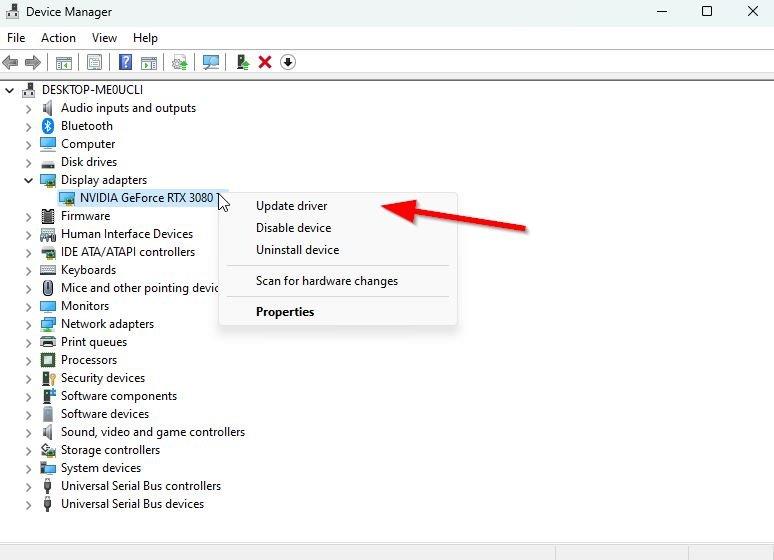
- Επειτα κάντε δεξί κλικ στο όνομα της ειδικής κάρτας γραφικών.
- Επιλέγω Ενημέρωση προγράμματος οδήγησης > Επιλέξτε Αναζητήστε αυτόματα προγράμματα οδήγησης.
- Εάν υπάρχει διαθέσιμη ενημέρωση, θα πραγματοποιήσει αυτόματη λήψη και εγκατάσταση της πιο πρόσφατης έκδοσης.
- Μόλις τελειώσετε, φροντίστε να επανεκκινήσετε τον υπολογιστή σας για να αλλάξετε τα εφέ.
Εναλλακτικά, μπορείτε να κατεβάσετε με μη αυτόματο τρόπο την πιο πρόσφατη έκδοση του προγράμματος οδήγησης γραφικών και να το εγκαταστήσετε απευθείας από τον επίσημο ιστότοπο του κατασκευαστή της κάρτας γραφικών σας. Οι χρήστες της κάρτας γραφικών Nvidia μπορούν να ενημερώσουν την εφαρμογή GeForce Experience μέσω του επίσημου ιστότοπου της Nvidia. Εν τω μεταξύ, οι χρήστες της κάρτας γραφικών της AMD μπορούν να επισκεφτούν τον ιστότοπο της AMD για το ίδιο.
3. Ενημερώστε τα Windows
Η ενημέρωση της έκδοσης του λειτουργικού συστήματος των Windows είναι πάντα απαραίτητη για τους χρήστες υπολογιστών καθώς και για τους παίκτες υπολογιστών για τη μείωση των δυσλειτουργιών του συστήματος, των προβλημάτων συμβατότητας και των σφαλμάτων. Εν τω μεταξύ, η τελευταία έκδοση περιλαμβάνει ως επί το πλείστον πρόσθετες δυνατότητες, βελτιώσεις, ενημερώσεις κώδικα ασφαλείας και πολλά άλλα. Να κάνω αυτό:
Διαφημίσεις
- Τύπος Windows + I πλήκτρα για να ανοίξετε το Ρυθμίσεις των Windows μενού.
- Στη συνέχεια, κάντε κλικ στο Ενημέρωση & Ασφάλεια > Επιλέξτε Ελεγχος για ενημερώσεις σύμφωνα με το Ενημερωμένη έκδοση για Windows Ενότητα.
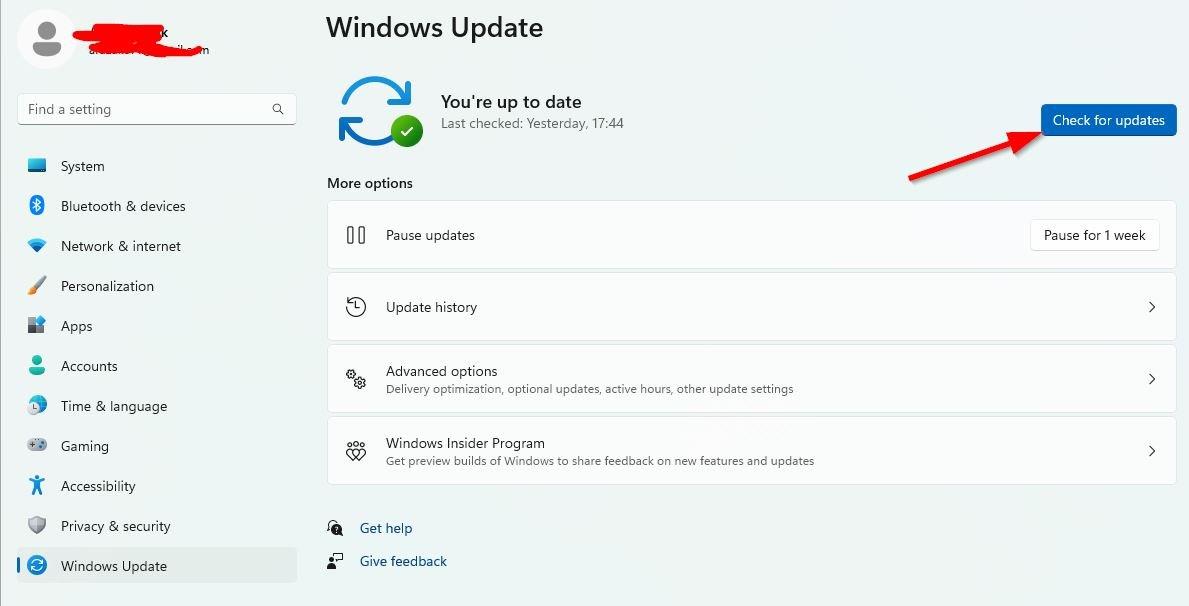
- Εάν υπάρχει διαθέσιμη ενημέρωση λειτουργιών, επιλέξτε Λήψη και εγκατάσταση.
- Μπορεί να χρειαστεί λίγος χρόνος για να ολοκληρωθεί η ενημέρωση.
- Μόλις τελειώσετε, επανεκκινήστε τον υπολογιστή σας για να εγκαταστήσετε την ενημέρωση.
4. Εκτελέστε το παιχνίδι ως διαχειριστής
Φροντίστε να εκτελέσετε το αρχείο exe του παιχνιδιού ως διαχειριστής για να αποφύγετε τον έλεγχο του λογαριασμού χρήστη σχετικά με ζητήματα προνομίων. Θα πρέπει επίσης να εκτελέσετε το πρόγραμμα-πελάτη Steam ως διαχειριστής στον υπολογιστή σας. Για να γινει αυτο:
- Κάντε δεξί κλικ στο Doom Eternal αρχείο συντόμευσης exe στον υπολογιστή σας.
- Τώρα, επιλέξτε Ιδιότητες > Κάντε κλικ στο Συμβατότητα αυτί.
Διαφήμιση
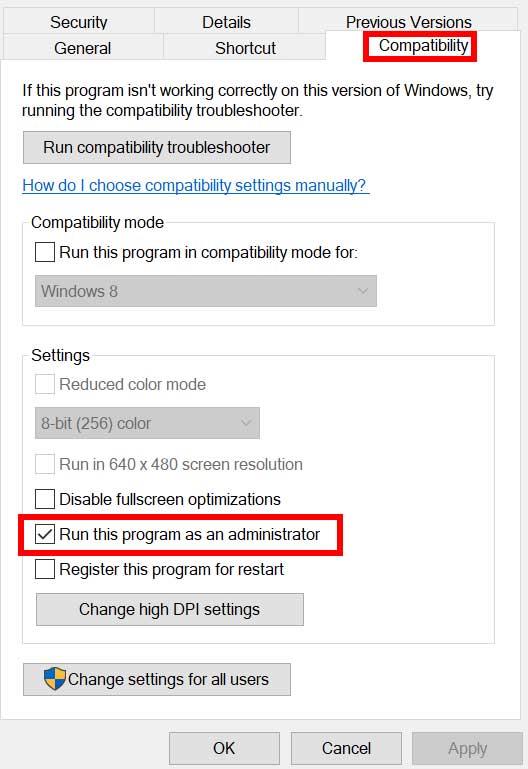
- Φροντίστε να κάνετε κλικ στο Εκτελέστε αυτό το πρόγραμμα ως διαχειριστής πλαίσιο ελέγχου για να το επισημάνετε.
- Κάντε κλικ στο Ισχύουν και επιλέξτε Εντάξει για να αποθηκεύσετε τις αλλαγές.
Φροντίστε να κάνετε τα ίδια βήματα και για τον πελάτη Steam. Θα σας βοηθήσει να διορθώσετε το πρόβλημα Doom Eternal στον υπολογιστή σας.
5. Κλείστε τις εργασίες εκτέλεσης στο παρασκήνιο
Οι περιττές εργασίες ή προγράμματα που εκτελούνται στο παρασκήνιο μπορεί να καταναλώσουν πολλούς πόρους του συστήματος, όπως η χρήση της CPU ή της μνήμης που κυριολεκτικά μειώνει την απόδοση του συστήματος. Ως εκ τούτου, τα προβλήματα κατάρρευσης, καθυστέρησης και μη φόρτωσης εκκίνησης εμφανίζονται αρκετά συχνά. Απλώς, κλείστε εντελώς όλες τις περιττές εργασίες που εκτελούνται στο παρασκήνιο. Για να γινει αυτο:
- Τύπος Ctrl + Shift + Esc πλήκτρα για να ανοίξετε το Διαχειριστής εργασιών.

- Τώρα, κάντε κλικ στο Διαδικασίες καρτέλα > Κάντε κλικ για να επιλέξετε εργασίες που εκτελούνται άσκοπα στο παρασκήνιο και καταναλώνουν αρκετούς πόρους συστήματος.
- Κάντε κλικ στο Τέλος εργασίας για να το κλείσουμε ένα ένα.
- Μόλις τελειώσετε, επανεκκινήστε το σύστημά σας.
Τώρα, μπορείτε να ελέγξετε αν έχετε διορθώσει το Doom Eternal Crashing στον υπολογιστή σας ή όχι. Εάν όχι, ακολουθήστε την επόμενη μέθοδο.
6. Ορίστε υψηλή προτεραιότητα στη Διαχείριση εργασιών
Κάντε το παιχνίδι σας ως προτεραιότητα στο υψηλότερο τμήμα μέσω του Task Manager για να ενημερώσετε το σύστημα Windows να εκτελέσει το παιχνίδι σωστά. Για να γινει αυτο:
- Κάντε δεξί κλικ στο Αρχικο ΜΕΝΟΥ > Επιλέξτε Διαχειριστής εργασιών.
- Κάνε κλικ στο Διαδικασίες καρτέλα > Κάντε δεξί κλικ στο Doom Eternal εργασία παιχνιδιού.
- Επιλέγω Ορισμός προτεραιότητας προς την Υψηλός.
- Κλείστε τη Διαχείριση εργασιών.
- Τέλος, τρέξτε το παιχνίδι Doom Eternal για να ελέγξετε αν συντρίβεται στον υπολογιστή ή όχι.
7. Επανεγκαταστήστε το DirectX (Τελευταίο)
Θα πρέπει να δοκιμάσετε να εγκαταστήσετε ξανά την πιο πρόσφατη έκδοση του DirectX από το επίσημη ιστοσελίδα της Microsoft στον υπολογιστή / φορητό υπολογιστή σας. Απλώς πρέπει να κατεβάσετε και να εγκαταστήσετε το πακέτο εγκατάστασης του DirectX και να το εκτελέσετε. Λάβετε υπόψη ότι θα χρειαστείτε DirectX 12 ή νεότερη έκδοση για να εκτελέσετε σωστά το παιχνίδι Doom Eternal.
8. Απενεργοποιήστε το Τείχος προστασίας των Windows ή το πρόγραμμα προστασίας από ιούς
Οι πιθανότητες είναι αρκετά υψηλές ότι ίσως η προεπιλεγμένη προστασία τείχους προστασίας του Windows Defender ή οποιοδήποτε πρόγραμμα προστασίας από ιούς τρίτου κατασκευαστή να εμποδίζει τη σωστή εκτέλεση των συνεχιζόμενων συνδέσεων ή των αρχείων του παιχνιδιού. Επομένως, φροντίστε να απενεργοποιήσετε ή να απενεργοποιήσετε προσωρινά την προστασία σε πραγματικό χρόνο και την προστασία τείχους προστασίας. Στη συνέχεια, θα πρέπει να δοκιμάσετε να εκτελέσετε το παιχνίδι για να ελέγξετε εάν το πρόβλημα Doom Eternal Crashing σε υπολογιστή έχει διορθωθεί ή όχι. Για να γινει αυτο:
- Κάνε κλικ στο Αρχικο ΜΕΝΟΥ > Πληκτρολογήστε τείχος προστασίας.
- Επιλέγω Τείχος προστασίας του Windows Defender από το αποτέλεσμα αναζήτησης.
- Τώρα, κάντε κλικ στο Ενεργοποιήστε ή απενεργοποιήστε το τείχος προστασίας του Windows Defender από το αριστερό παράθυρο.
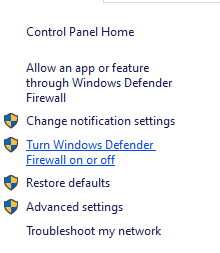
- Θα ανοίξει μια νέα σελίδα > Επιλέξτε το Απενεργοποιήστε το τείχος προστασίας του Windows Defender (δεν συνιστάται) επιλογή και για τα δύο Ρυθμίσεις ιδιωτικού και δημόσιου δικτύου.

- Αφού επιλέξετε, κάντε κλικ στο Εντάξει για να αποθηκεύσετε τις αλλαγές.
- Τέλος, επανεκκινήστε τον υπολογιστή σας.
Ομοίως, πρέπει να απενεργοποιήσετε και την προστασία ασφαλείας των Windows. Απλώς ακολουθήστε τα παρακάτω βήματα:
- Τύπος Windows + I πλήκτρα για να ανοίξετε το Ρυθμίσεις των Windows μενού.
- Κάντε κλικ στο Ενημέρωση & Ασφάλεια > Κάντε κλικ στο Ασφάλεια των Windows από το αριστερό παράθυρο.
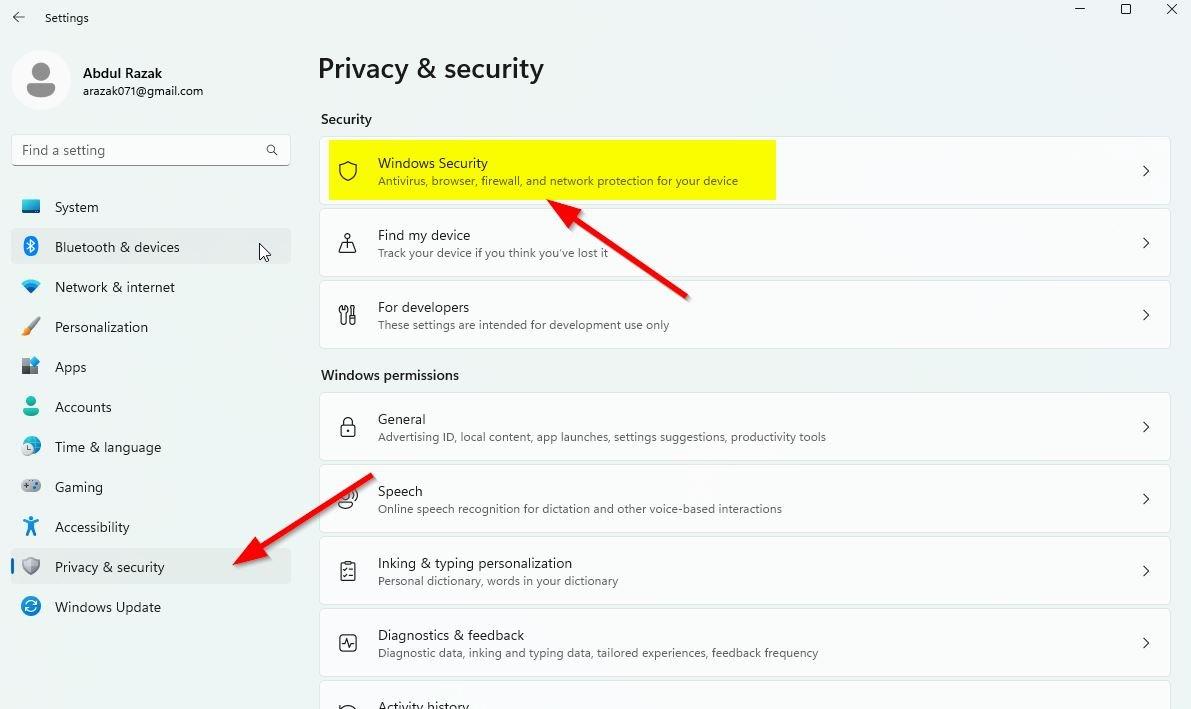
- Τώρα, κάντε κλικ στο Ανοίξτε την Ασφάλεια των Windows κουμπί.
- Παω σε Προστασία από ιούς και απειλές > Κάντε κλικ στο Διαχείριση ρυθμίσεων.
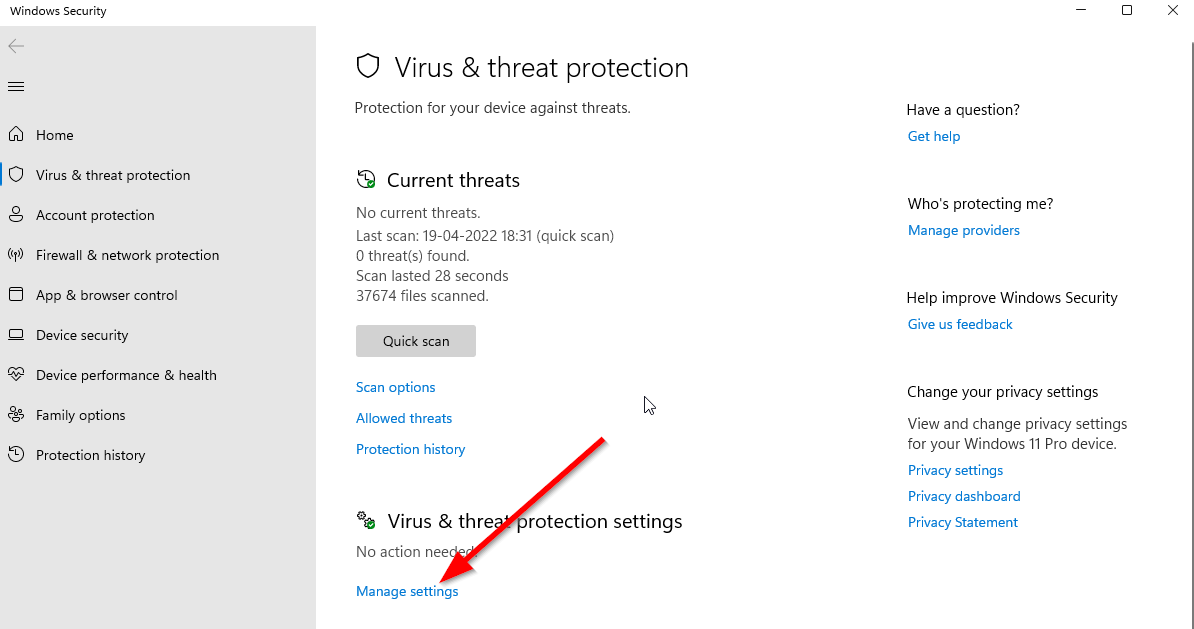
- Στη συνέχεια, θα χρειαστεί απλά σβήνω ο Προστασία σε πραγματικό χρόνο μεταβάλλω.
- Εάν σας ζητηθεί, κάντε κλικ στο Ναί για να προχωρήσετε περαιτέρω.
- Επιπλέον, μπορείτε επίσης να απενεργοποιήσετε προστασία από σύννεφο, Προστασία από παραβίαση αν θέλεις.
9. Ορίστε υψηλή απόδοση στις Επιλογές ενέργειας
Εάν σε περίπτωση, το σύστημά σας των Windows εκτελείται σε κατάσταση ισορροπίας στις Επιλογές ενέργειας, απλώς ορίστε τη λειτουργία υψηλής απόδοσης για καλύτερα αποτελέσματα. Παρόλο που αυτή η επιλογή απαιτεί μεγαλύτερη κατανάλωση ενέργειας ή κατανάλωση μπαταρίας. Για να γινει αυτο:
- Κάνε κλικ στο Αρχικο ΜΕΝΟΥ > Πληκτρολογήστε Πίνακας Ελέγχου και κάντε κλικ σε αυτό από το αποτέλεσμα αναζήτησης.
- Τώρα, πηγαίνετε στο Υλικό και Ήχος > Επιλέξτε Επιλογές ενέργειας.
- Κάντε κλικ στο Υψηλή απόδοση για να το επιλέξετε.
- Φροντίστε να κλείσετε το παράθυρο και να κλείσετε πλήρως τον υπολογιστή σας. Για να το κάνετε αυτό, κάντε κλικ στο Αρχικο ΜΕΝΟΥ > Μετάβαση στο Εξουσία > ΤΕΡΜΑΤΙΣΜΟΣ ΛΕΙΤΟΥΡΓΙΑΣ.
- Μόλις απενεργοποιηθεί πλήρως ο υπολογιστής σας, μπορείτε να τον ενεργοποιήσετε ξανά.
Αυτό θα πρέπει να διορθώσει το πρόβλημα Doom Eternal Crashing στον υπολογιστή σας στις περισσότερες περιπτώσεις. Ωστόσο, εάν καμία από τις μεθόδους δεν λειτούργησε για εσάς, ακολουθήστε την επόμενη.
10. Κλείστε το παιχνίδι από το Background Apps
Εάν με κάποιο τρόπο το παιχνίδι Doom Eternal εξακολουθεί να αντιμετωπίζει προβλήματα, φροντίστε να το απενεργοποιήσετε από τη λειτουργία Background Apps στον υπολογιστή σας. Να το πράξουν,
- Τύπος Windows + I πλήκτρα για να ανοίξετε το Ρυθμίσεις των Windows μενού.
- Κάντε κλικ στο Μυστικότητα > Κάντε κύλιση προς τα κάτω από το αριστερό παράθυρο και επιλέξτε Εφαρμογές φόντου.
- Κάντε κύλιση προς τα κάτω και αναζητήστε το Doom Eternal τίτλος παιχνιδιού.
- Μόλις απενεργοποιήστε την εναλλαγή δίπλα στον τίτλο του παιχνιδιού.
- Μόλις τελειώσετε, κλείστε το παράθυρο και επανεκκινήστε τον υπολογιστή σας.
Αυτή η μέθοδος θα πρέπει να σας βοηθήσει. Ωστόσο, εάν αυτό δεν επιλύσει το πρόβλημα, μπορείτε να ακολουθήσετε την επόμενη μέθοδο.
11. Επανεγκαταστήστε το Microsoft Visual C++ Runtime
Βεβαιωθείτε ότι έχετε εγκαταστήσει ξανά το Microsoft Visual C++ Runtime στον υπολογιστή σας για να διορθώσετε πλήρως πολλά ζητήματα ή σφάλματα παιχνιδιού. Να κάνω αυτό:
- Πάτα το Windows πλήκτρο από το πληκτρολόγιο για να ανοίξετε το Αρχικο ΜΕΝΟΥ.
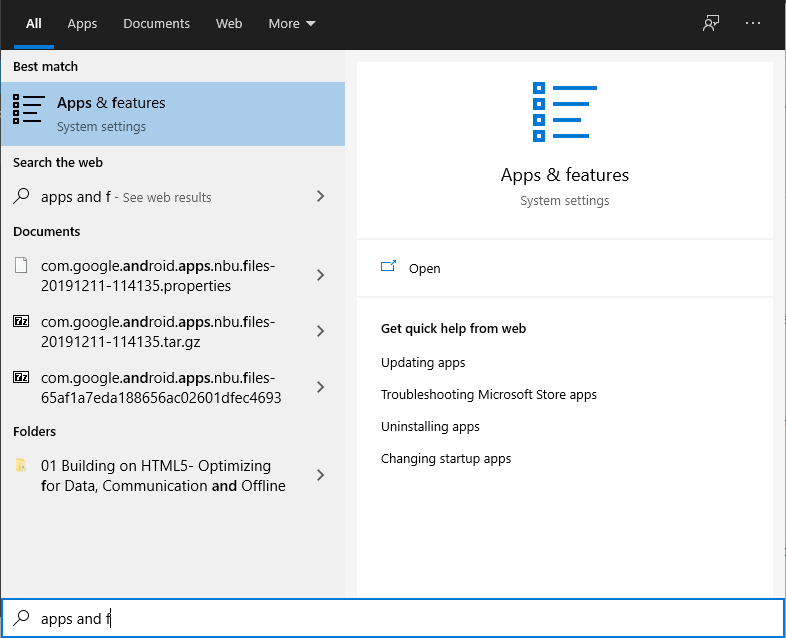
- Τύπος Εφαρμογές και δυνατότητες και κάντε κλικ σε αυτό από το αποτέλεσμα αναζήτησης.
- Τώρα, εντοπίστε το Microsoft Visual C++ πρόγραμμα(α) στη λίστα.
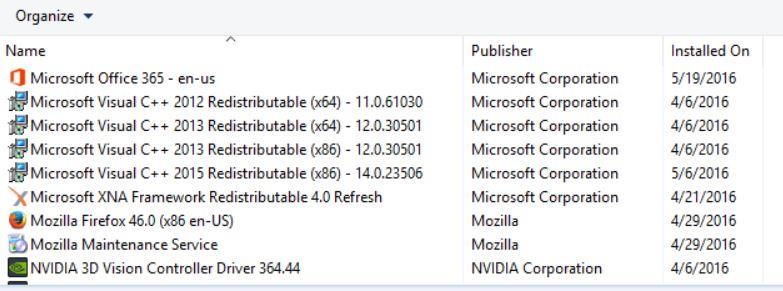
- Επιλέξτε κάθε πρόγραμμα και κάντε κλικ στο Απεγκατάσταση.
- Επισκεφθείτε το επίσημη ιστοσελίδα της Microsoft και κατεβάστε το πιο πρόσφατο Microsoft Visual C++ Runtime.
- Μόλις τελειώσετε, εγκαταστήστε το στον υπολογιστή σας και επανεκκινήστε το σύστημα για να αλλάξετε εφέ.
12. Εκτελέστε μια καθαρή εκκίνηση
Ορισμένες από τις εφαρμογές και τις υπηρεσίες τους ενδέχεται να ξεκινήσουν αυτόματα κατά την άμεση εκκίνηση του συστήματος. Σε αυτήν την περίπτωση, αυτές οι εφαρμογές ή οι υπηρεσίες θα χρησιμοποιούν σίγουρα πολλή σύνδεση στο διαδίκτυο καθώς και πόρους συστήματος. Εάν αισθάνεστε επίσης το ίδιο, φροντίστε να εκτελέσετε μια καθαρή εκκίνηση στον υπολογιστή σας για να ελέγξετε για το πρόβλημα. Να κάνω αυτό:
- Τύπος Windows + R πλήκτρα για να ανοίξετε το Τρέξιμο κουτί διαλόγου.
- Τώρα, πληκτρολογήστε msconfig και χτυπήστε Εισαγω για να ανοίξω Διαμόρφωση συστήματος.
- μεταβείτε στο Υπηρεσίες καρτέλα > Ενεργοποίηση του Απόκρυψη όλων των υπηρεσιών της Microsoft πλαίσιο ελέγχου.
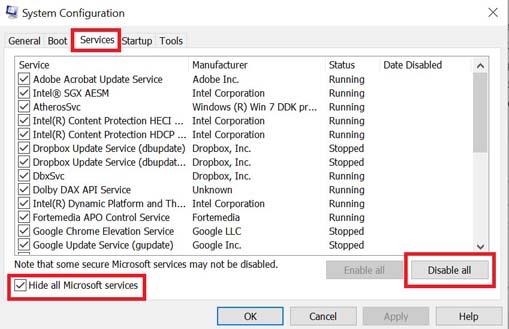
- Κάντε κλικ στο Απενεργοποίηση όλων > Κάντε κλικ στο Ισχύουν και μετά Εντάξει για να αποθηκεύσετε τις αλλαγές.
- Τώρα, πηγαίνετε στο Ξεκίνα καρτέλα > Κάντε κλικ στο Ανοίξτε τη Διαχείριση εργασιών.
- Θα ανοίξει η διεπαφή του Task Manager. Εδώ πηγαίνετε στο Ξεκίνα αυτί.
- Στη συνέχεια, κάντε κλικ στη συγκεκριμένη εργασία που έχει μεγαλύτερο αντίκτυπο εκκίνησης.
- Αφού επιλέξετε, κάντε κλικ στο Καθιστώ ανίκανο για να τα απενεργοποιήσετε από τη διαδικασία εκκίνησης.
- Κάντε τα ίδια βήματα για κάθε πρόγραμμα που έχει μεγαλύτερο αντίκτυπο εκκίνησης.
- Μόλις τελειώσετε, φροντίστε να επανεκκινήσετε τον υπολογιστή σας για να εφαρμόσετε τις αλλαγές.
13. Δοκιμάστε να απενεργοποιήσετε τις εφαρμογές επικάλυψης
Φαίνεται ότι μερικές δημοφιλείς εφαρμογές έχουν το δικό τους πρόγραμμα επικάλυψης που μπορεί τελικά να εκτελεστεί στο παρασκήνιο και να προκαλέσει προβλήματα με την απόδοση του παιχνιδιού ή ακόμα και προβλήματα εκκίνησης. Θα πρέπει να τα απενεργοποιήσετε για να διορθώσετε το πρόβλημα ακολουθώντας τα παρακάτω βήματα:
Απενεργοποίηση επικάλυψης Discord:
- Εκκινήστε το Διχόνοια εφαρμογή > Κάντε κλικ στο εικονίδιο με το γρανάζι στον πάτο.
- Κάντε κλικ στο Επικάλυμμα υπό Ρυθμίσεις εφαρμογής > Ανάβω ο Ενεργοποίηση επικάλυψης στο παιχνίδι.
- Κάνε κλικ στο Παιχνίδια καρτέλα > Επιλογή Doom Eternal.
- Τελικά, σβήνω ο Ενεργοποίηση επικάλυψης στο παιχνίδι μεταβάλλω.
- Φροντίστε να επανεκκινήσετε τον υπολογιστή σας για να εφαρμόσετε αλλαγές.
Απενεργοποιήστε τη γραμμή παιχνιδιών Xbox:
- Τύπος Windows + I κλειδιά για άνοιγμα Ρυθμίσεις των Windows.
- Κάντε κλικ στο Παιχνίδι > Μετάβαση στο Μπάρα παιχνιδιών > Απενεργοποίηση Εγγράψτε κλιπ παιχνιδιού, στιγμιότυπα οθόνης και μεταδώστε χρησιμοποιώντας τη γραμμή παιχνιδιού επιλογή.
Εάν σε αυτήν την περίπτωση, δεν μπορείτε να μάθετε την επιλογή της Γραμμής παιχνιδιών, απλώς αναζητήστε την από το μενού Ρυθμίσεις των Windows.
Απενεργοποιήστε την επικάλυψη Nvidia GeForce Experience:
- Εκκινήστε το Nvidia GeForce Experience app > Μεταβείτε στο Ρυθμίσεις.
- Κάνε κλικ στο Γενικός καρτέλα > Καθιστώ ανίκανο ο Επικάλυψη εντός του παιχνιδιού επιλογή.
- Τέλος, επανεκκινήστε τον υπολογιστή για να εφαρμόσετε αλλαγές και ξεκινήστε ξανά το παιχνίδι.
Λάβετε επίσης υπόψη ότι θα πρέπει να απενεργοποιήσετε ορισμένες άλλες εφαρμογές επικάλυψης όπως το MSI Afterburner, το Rivatuner, το λογισμικό RGB ή οποιεσδήποτε άλλες εφαρμογές επικάλυψης τρίτων που εκτελούνται πάντα στο παρασκήνιο.
14. Επαληθεύστε την ακεραιότητα των αρχείων παιχνιδιών στο Steam
Εάν σε περίπτωση, υπάρχει κάποιο πρόβλημα με τα αρχεία του παιχνιδιού και με κάποιο τρόπο καταστραφεί ή λείπει, τότε φροντίστε να εκτελέσετε αυτήν τη μέθοδο για να ελέγξετε εύκολα για το πρόβλημα.
- Εκτόξευση Ατμός > Κάντε κλικ στο Βιβλιοθήκη.
- Κάντε δεξί κλικ επί Doom Eternal από τη λίστα των εγκατεστημένων παιχνιδιών.
- Τώρα, κάντε κλικ στο Ιδιότητες > Μετάβαση στο Τοπικά Αρχεία.

- Κάντε κλικ στο Επαληθεύστε την ακεραιότητα των αρχείων παιχνιδιού.
- Θα πρέπει να περιμένετε τη διαδικασία μέχρι να ολοκληρωθεί.
- Μόλις τελειώσετε, απλώς επανεκκινήστε τον υπολογιστή σας.
15. Απενεργοποιήστε το Overclocking CPU ή GPU
Αξίζει επίσης να αναφέρετε ότι δεν πρέπει να ενεργοποιήσετε το overclocking CPU/GPU στον υπολογιστή σας εάν το παιχνίδι σας κολλάει ή τραυλίζει πολύ. Μπορούμε να καταλάβουμε ότι το overclocking CPU/GPU μπορεί να έχει τεράστιο αντίκτυπο στη βελτίωση του παιχνιδιού, αλλά μερικές φορές μπορεί επίσης να προκαλέσει προβλήματα με το bottleneck ή τη συμβατότητα. Απλώς ρυθμίστε τη συχνότητα στην προεπιλογή για βέλτιστη απόδοση.
16. Ενημερώστε το Doom Eternal Game
Εάν σε περίπτωση, δεν έχετε ενημερώσει το παιχνίδι σας Doom Eternal για λίγο, τότε φροντίστε να ακολουθήσετε τα παρακάτω βήματα για να ελέγξετε για ενημερώσεις και να εγκαταστήσετε την πιο πρόσφατη ενημέρωση κώδικα (εάν υπάρχει). Για να γινει αυτο:
- Ανοιξε το Ατμός πελάτης > Μετάβαση σε Βιβλιοθήκη > Κάντε κλικ στο Doom Eternal από το αριστερό παράθυρο.
- Θα αναζητήσει αυτόματα τη διαθέσιμη ενημέρωση. Εάν υπάρχει διαθέσιμη ενημέρωση, φροντίστε να κάνετε κλικ Εκσυγχρονίζω.
- Μπορεί να χρειαστεί λίγος χρόνος για την εγκατάσταση της ενημέρωσης > Μόλις ολοκληρωθεί, φροντίστε να κλείσετε τον πελάτη Steam.
- Τέλος, επανεκκινήστε τον υπολογιστή σας για να εφαρμόσετε αλλαγές και, στη συνέχεια, δοκιμάστε να ξεκινήσετε ξανά το παιχνίδι.
Αυτό είναι, παιδιά. Υποθέτουμε ότι αυτός ο οδηγός ήταν χρήσιμος για εσάς. Για περαιτέρω απορίες, μπορείτε να σχολιάσετε παρακάτω.
FAQ
Πώς να επαληθεύσετε την ακεραιότητα των αρχείων παιχνιδιών Doom Eternal;
Εντοπίστε το Doom Eternal και κάντε δεξί κλικ πάνω του. Πατήστε στην επιλογή Ιδιότητες. Τώρα επιλέξτε την καρτέλα Τοπικά αρχεία και, στη συνέχεια, κάντε κλικ στην επιλογή Επαλήθευση ακεραιότητας αρχείων παιχνιδιού. Τέλος, περιμένετε να ολοκληρωθεί η διαδικασία.
Πού μπορώ να βρω τα αρχεία καταγραφής εκκίνησης του Doom Eternal;
Είναι c:\program files (86)\bethesda.net launcher\games\doom eternal. Δείτε εάν λαμβάνετε ένα συγκεκριμένο σφάλμα όταν προσπαθείτε να εκτελέσετε την εφαρμογή και, στη συνέχεια, ελέγξτε τα αρχεία καταγραφής συμβάντων στο πρόγραμμα προβολής συμβάντων. Windows > αρχεία καταγραφής εφαρμογών. Έτσι, την ημέρα της κυκλοφορίας λειτούργησε.
Γιατί το doom συνεχίζει να καταρρέει κατά την εκκίνηση των Windows 10;
Το Doom Eternal Crashing κατά την εκκίνηση μετά τη φόρτωση της οθόνης θα προκύψει σε υπολογιστή Windows 10 και 11, εάν έχετε παλιά ή κατεστραμμένα προγράμματα οδήγησης γραφικών. Για να βελτιώσετε την απόδοση του παιχνιδιού, πρέπει να ενημερώσετε το πρόγραμμα οδήγησης γραφικών. Υπάρχουν δύο μέθοδοι ενημέρωσης των καρτών γραφικών, δηλαδή χειροκίνητη και αυτόματη.
Πώς να διορθώσετε τη συντριβή του Doom Eternal κατά την εκκίνηση μετά τη φόρτωση της οθόνης;
Ενημερώστε το πρόγραμμα οδήγησης γραφικών σας Το Doom Eternal Crashing κατά την εκκίνηση μετά τη φόρτωση της οθόνης θα προκύψει σε υπολογιστή Windows 10 και 11 εάν έχετε παλιά ή κατεστραμμένα προγράμματα οδήγησης γραφικών. Για να βελτιώσετε την απόδοση του παιχνιδιού, πρέπει να ενημερώσετε το πρόγραμμα οδήγησης γραφικών.
Πώς να διορθώσετε το πρόβλημα χαμηλού FPS του Doom Eternal;
Κάντε δεξί κλικ στο DOOM Eternal , μεταβείτε στις Ιδιότητες.Πατήστε το κουμπί VERIFY INTEGRITY OF GAME FILES. Θα πρέπει επίσης να απενεργοποιήσετε την επικάλυψη Steam. Μεταβείτε στη σελίδα Ρυθμίσεις στο Steam. Βεβαιωθείτε ότι έχετε καταργήσει την επιλογή ” Ενεργοποίηση της επικάλυψης Steam ενώ βρίσκεστε στο παιχνίδι ” Τέλος, κάντε κλικ στο κουμπί OK. Επίσης, η απενεργοποίηση του Steam Overlay διορθώνει το πρόβλημα χαμηλού FPS.
Γιατί δεν μπορώ να τρέξω το Doom Eternal;
Συνιστάται επίσης να απενεργοποιήσετε το SLI και το OC. Βεβαιωθείτε ότι το λογισμικό προστασίας από ιούς δεν μπλοκάρει το παιχνίδι. Μπορείτε να απενεργοποιήσετε προσωρινά το πρόγραμμα προστασίας από ιούς ή τη λίστα επιτρεπόμενων του Doom. Προγράμματα που εκτελούνται στο παρασκήνιο ενδέχεται να εμποδίζουν την εκτέλεση του DOOM Eternal.
Γιατί το παιχνίδι μου Doom συνεχίζει να κολλάει στο Steam;
Εάν ένα απαιτούμενο αρχείο της εγκατάστασης του παιχνιδιού σας καταστραφεί ή διαγραφεί ως ψευδώς θετικό από το πρόγραμμα προστασίας από ιούς, το παιχνίδι σας μπορεί να καταλήξει να διακοπεί. Για να δείτε αν αυτό είναι το πρόβλημα για εσάς, ακολουθήστε τις παρακάτω οδηγίες: 1) Εκτελέστε το πρόγραμμα-πελάτη Steam. 2) Κάντε κλικ στο ΒΙΒΛΙΟΘΗΚΗ. 3) Κάντε δεξί κλικ στο DOOM και επιλέξτε Ιδιότητες.
Πώς να διορθώσετε το Doom που δεν λειτουργεί στα Windows 10;
1) Στο πληκτρολόγιό σας, πατήστε το πλήκτρο με το λογότυπο των Windows. Στη συνέχεια, πληκτρολογήστε windows update και επιλέξτε Ρυθμίσεις Windows Update . 2) Κάντε κλικ στην επιλογή Έλεγχος για ενημερώσεις και, στη συνέχεια, περιμένετε έως ότου τα Windows πραγματοποιήσουν λήψη και εγκατάσταση των ενημερώσεων αυτόματα. 3) Κάντε επανεκκίνηση του υπολογιστή σας μετά την ολοκλήρωση της ενημέρωσης και, στη συνέχεια, δοκιμάστε να εκτελέσετε ξανά το DOOM. Το Hope Doom τρέχει σωστά τώρα.
Πώς μπορώ να απενεργοποιήσω τις επιλογές εκκίνησης του Doom;
Για να απενεργοποιήσετε τις επιλογές εκκίνησης του DOOM: Ανοίξτε το Steam και μεταβείτε στη βιβλιοθήκη σας. Κάντε δεξί κλικ στο DOOM και επιλέξτε Ιδιότητες . Στην καρτέλα Γενικά, κάντε κλικ στην επιλογή Ορισμός επιλογών εκκίνησης… Διαγράψτε όλες τις επιλογές που είναι ενεργοποιημένες εδώ και κάντε κλικ στο OK. Για να βεβαιωθείτε ότι τα αρχεία του παιχνιδιού έχουν εγκατασταθεί σωστά, θα πρέπει να επαληθεύσετε τα αρχεία στο Steam. Για να το κάνετε αυτό: Φορτώστε το Steam.
Πώς μπορώ να βρω το φάκελο εγκατάστασης του Doom Eternal;
Ακολουθήστε αυτά τα βήματα για να εντοπίσετε το φάκελο εγκατάστασης του DOOM Eternal: Εκκινήστε τον πελάτη Steam. Αφού εμφανιστεί το Steam, κάντε κλικ στη Βιβλιοθήκη στο επάνω μέρος του παραθύρου. Μόλις δείτε τη λίστα με τα παιχνίδια που κατεβάσατε, κάντε δεξί κλικ στο DOOM Eternal. Από το μενού περιβάλλοντος, κάντε κλικ στο Ιδιότητες.
Θα υπάρξει Doom Eternal για το PS5;
Το Doom Eternal (στιλοποιημένο ως DOOM ETERNAL) είναι η συνέχεια της επανεκκίνησης του Doom 2016. Το παιχνίδι κυκλοφόρησε μια μέρα νωρίτερα στις 19 Μαρτίου 2020, για PlayStation 4, Xbox One, PC και Google Stadia. Η έκδοση του Nintendo Switch καθυστέρησε και κυκλοφόρησε στις 8 Δεκεμβρίου 2020. Οι εκδόσεις PlayStation 5 και Xbox Series X και Series S θα κυκλοφορήσουν κάποια στιγμή μέσα στο 2021.
Τι είναι το φρούριο του Doom στο Doom Eternal;
Το Fortress of Doom είναι ο κόμβος του Doom Eternal. Τα περισσότερα από αυτά που είναι απρόσιτα στην αρχή θα ξεκλειδωθούν με την πάροδο του χρόνου, αλλά μπορείτε επίσης να ξεκλειδώσετε νέες περιοχές με τις μπαταρίες Sentinel που βρίσκετε σε κάθε αποστολή.
Συνεχίζει να καταρρέει το Doom Eternal;
Το Doom Eternal είναι ένα παιχνίδι shooter πρώτου προσώπου που είναι δημοφιλές σε πολλούς λάτρεις των παιχνιδιών. Ωστόσο, ορισμένοι παίκτες ενοχλούνται από τα ζητήματα Doom Eternal όπως το DOOM Eternal crashing, το DOOM Eternal freezing, το DOOM Eternal not launching κ.λπ. Αλλά μην ανησυχείτε. Σήμερα θα μιλήσουμε για τον τρόπο επίλυσης του προβλήματος αιώνιας συντριβής του DOOM. Γιατί το DOOM Eternal συνεχίζει να συντρίβεται;
Πώς μπορώ να ελέγξω εάν ένα παιχνίδι είναι εγκατεστημένο στο Doom Eternal;
Μόλις δείτε τη λίστα των παιχνιδιών που κατεβάσατε, μεταβείτε στο DOOM Eternal, κάντε δεξί κλικ σε αυτό και, στη συνέχεια, κάντε κλικ στις Ιδιότητες. Αφού εμφανιστεί η σελίδα Ιδιότητες στα δεξιά, μεταβείτε στην καρτέλα Τοπικά αρχεία. Τώρα, κάντε κλικ στο κουμπί VERIFY INTEGRITY OF GAME FILES….
Γιατί το Doom Eternal μπλοκάρεται από προγράμματα ασφαλείας;
Τα προγράμματα ασφαλείας δεν έχουν καλά αρχεία με παιχνίδια. Αυτές οι εφαρμογές τείνουν να αποκλείουν βιντεοπαιχνίδια όπως το DOOM Eternal επειδή τα θεωρούν κακόβουλο λογισμικό ή σοβαρές απειλές. Για ορισμένους παίκτες, ο τερματισμός των προγραμμάτων προστασίας από ιούς έλυσε το πρόβλημα.
